
サイトのタイトルのところにある「Just another WordPress site」っなに?どうやったら消せるの?
このような悩みに答えていきます。
「Just another WordPress site」について知ることができ、削除方法または変更方法がわかります。
私もブログを始めた当初、しばらく「Just another WordPress site」のままでした。
自分のブログを検索して、はじめて気づきました。





削除方法・変更方法はとても簡単です!
結論から言うと、「Just another WordPress site」という文章は、キャッチフレーズのデフォルト表示です。
せっかくのキャッチフレーズなら、読者や検索エンジンにブログをアピールする文章に変更してしまいましょう!
「Just another WordPress site」の削除または変更方法





どうやって削除や変更するの?



削除方法・変更方法は2通りあるので、順番に見ていきましょう!
どちらも非常に簡単なので安心してください。
「Just another WordPress site」の削除または変更方法 一般設定編


- 一般設定をクリック
- キャッチフレーズを削除または変更
- 変更を保存をクリック
一般設定をクリック
WordPressの管理画面サイドバーの「設定」➡「一般」をクリックしてください。
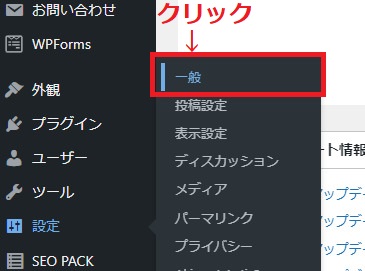
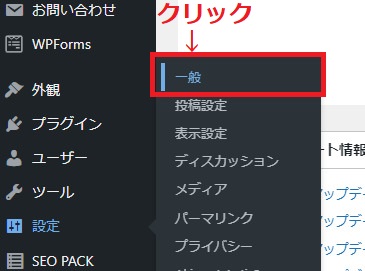
キャッチフレーズを削除または変更
すると一般設定の画面が表示されます。
キャッチフレーズがデフォルト表示のままなので、「Just another WordPress site」を削除または変更しましょう!
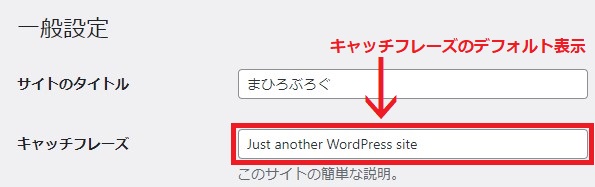
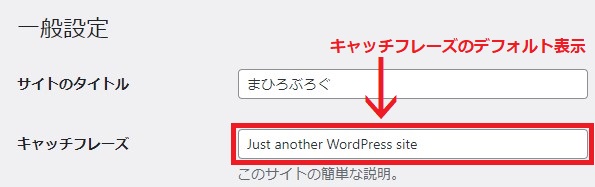
変更を保存をクリック
削除または変更したら「変更を保存」をクリックすれば完了です!
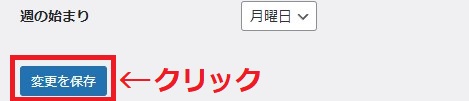
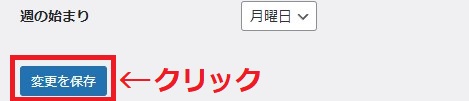



以上で一般設定編は完了です。とても簡単ですね!
「Just another WordPress site」の削除または変更方法 カスタマイズ編


- カスタマイズをクリック
- WordPress設定をクリック
- サイト基本情報をクリック
- キャッチフレーズを削除または変更
- 公開をクリック
カスタマイズをクリック
WordPressの管理画面サイドバーの「外観」➡「カスタマイズ」をクリックしてカスタマイズメニュー画面に移動しましょう。
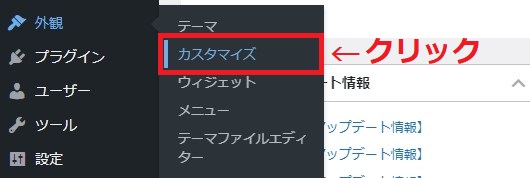
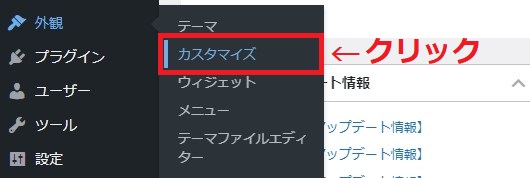
WordPress設定をクリック
カスタマイズメニュー画面に移動したら、項目の中からWordPress設定を選んでクリックしてください。
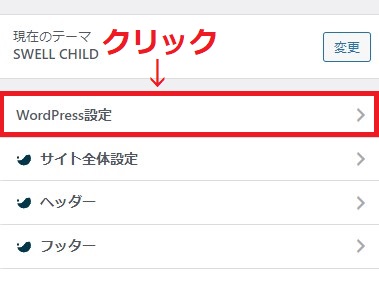
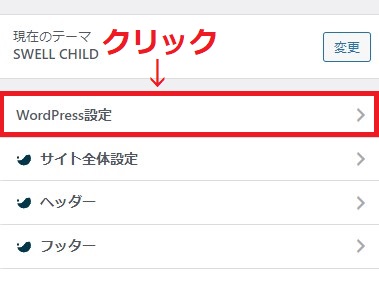
サイト基本情報をクリック
するとWordPress設定が表示されるので、サイト基本情報をクリックしましょう。
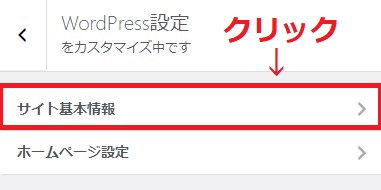
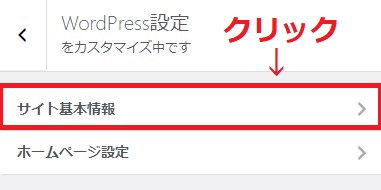
キャッチフレーズを削除または変更
サイト基本情報の画面が表示されたら、キャッチフレーズがデフォルト表示のままなので、削除または変更してください。
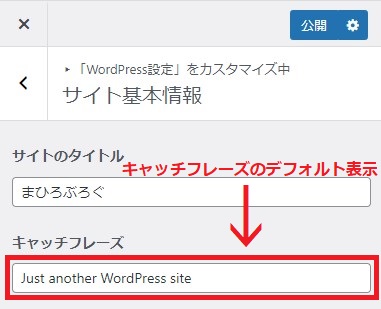
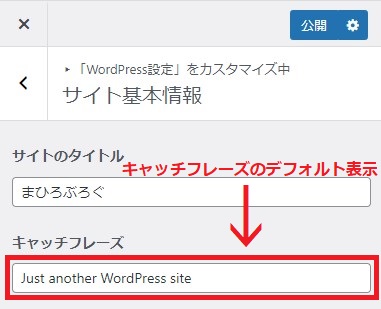
公開をクリック
削除または変更したら、「公開」をクリックすれば完了です。
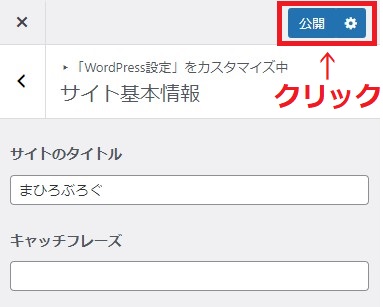
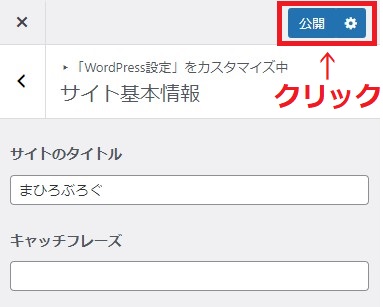



以上でカスタマイズ編は完了です。少し手順は多いですがこちらも簡単ですね!
「Just another WordPress site」の削除または変更方法のまとめ
この記事では「Just another WordPress site」の削除方法・変更方法について解説してきました。
どちらの方法も非常に簡単なので、キャッチフレーズがまだデフォルト表示の「Just another WordPress site」のままの方はこの記事を参考に削除または変更してみてください。
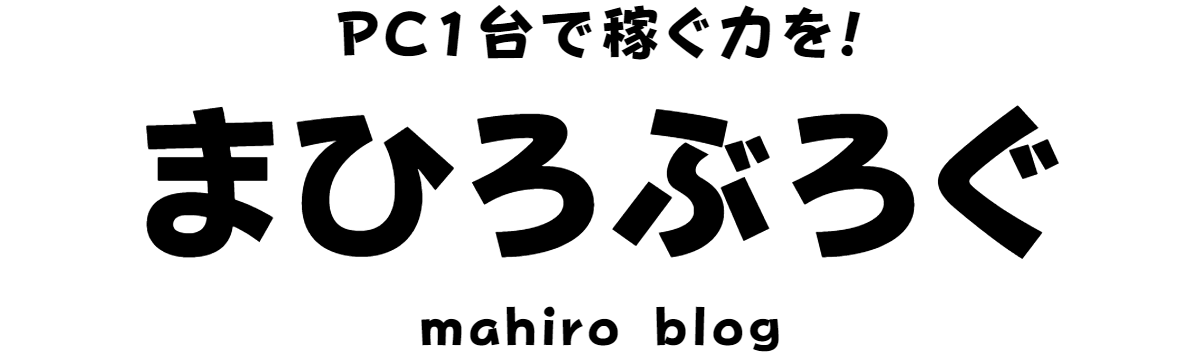

コメント